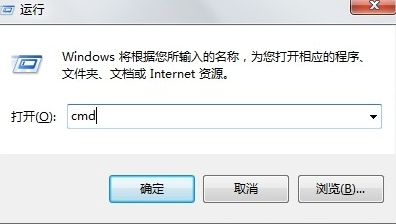很多朋友在使用电脑的时候一定有听说过mac地址,其实mac地址就是我们电脑的物理地址,但是很多朋友不知道电脑物理地址怎么查,其实方法很简单,下面小编就来告诉你操作方法。
在我们使用电脑上网的时候我们的电脑都会产生一个ip地址,但是很多朋友查询到的ip地址不是真实ip,这时候就需要查询电脑的物理地址了,下面就来看看具体操作方法吧!
电脑物理地址怎么查
1.小编这里以win7系统为例说明,点击开始菜单,选择“运行”打开。
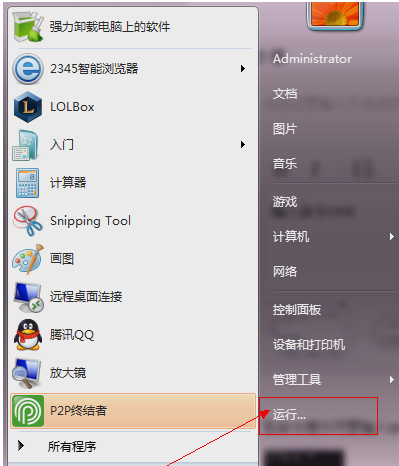
物理地址查询电脑图解-1
2.在运行窗口中输入“cmd”,再点确定,进入下一步。
恢复删除文件,详细教您EasyRecovery恢复删除文件的方法
很多朋友在使用电脑的时候会不小心将一些比较重要的文件误删除了,那么怎么文件恢复呢?其实恢复的方法有很多种,下面小编就来说说EasyRecovery恢复文件的方法
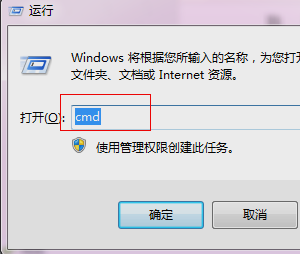
ip地址电脑图解-2
3.在命令提示符中输入命令“ipconfig -all”并回车。
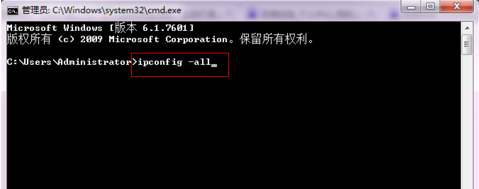
ip地址电脑图解-3
4.找到物理地址一栏就可以看到电脑物理地址了。

ip地址电脑图解-4
现在知道电脑物理地址怎么查了吧,希望对您有帮助。
网上邻居,详细教您如何打开win7网上邻居
小伙伴你们知道怎么win7吗?要是不知道的话,那么就让小编来将进行打开的操作方法来分享给你们吧